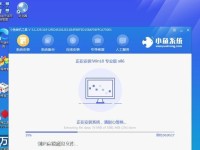随着Windows10操作系统的推出,许多用户已经升级了他们的电脑以获得更好的使用体验。然而,一些用户可能会发现他们更喜欢Windows7系统的经典外观和功能。如果您是其中一员,本文将指导您如何将Win10U盘改装成Win7系统,以便您可以回归到您钟爱的经典系统。
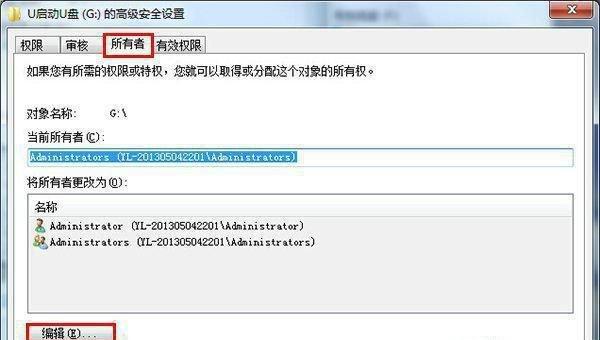
准备工作
在开始之前,请确保您有一个可用的U盘,并备份其中的所有数据,因为在改装过程中会将U盘格式化。同时,请确保您已经下载了Win7系统的ISO镜像文件。
下载并安装Rufus软件
Rufus是一个免费的工具,可以帮助我们将ISO文件写入U盘,以便安装系统。在互联网上搜索Rufus,并选择一个可信的下载来源进行下载和安装。
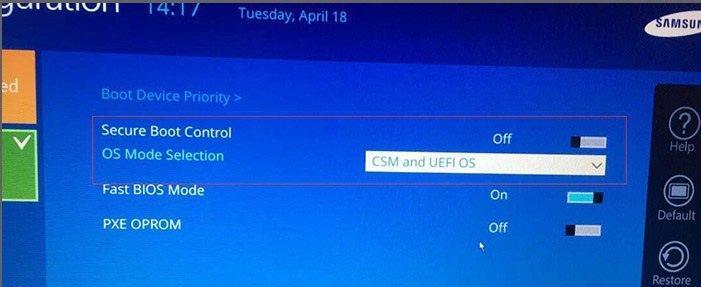
运行Rufus软件
在安装完Rufus后,双击打开软件并将U盘插入电脑。在Rufus界面中,选择正确的U盘,确保它是您要改装的目标。
选择Win7系统的ISO镜像文件
在Rufus界面的“引导选择”部分,点击“选择”按钮,然后浏览并选择您已经下载好的Win7系统的ISO镜像文件。
设置U盘格式
在“分区方案”选项中,选择“MBR”作为分区方案,然后在“文件系统”选项中选择“NTFS”。确保所有其他选项都被正确设置。
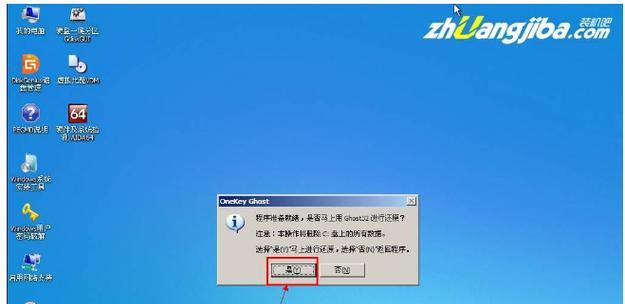
开始制作Win7系统U盘
确认所有设置都已正确配置后,点击“开始”按钮开始制作Win7系统的U盘。这个过程可能需要一些时间,请耐心等待。
安装Win7系统
一旦U盘制作完成,将其插入您想要安装Win7系统的电脑中,并重启电脑。按照屏幕上的提示进行安装过程。
激活Win7系统
安装完成后,您需要使用您的Win7激活密钥进行系统激活。如果您没有激活密钥,可以在购买正版软件后进行激活。
更新和驱动程序安装
一旦系统已激活,您应该立即更新系统和安装所需的驱动程序,以确保系统正常运行并获得最佳性能。
个性化设置
在更新和驱动程序安装完成后,您可以根据自己的喜好进行个性化设置,如更改背景壁纸、设置屏幕分辨率等。
迁移数据
如果您之前备份了旧的Win10数据,并希望将其迁移到新的Win7系统中,您可以使用WindowsEasyTransfer等工具来实现数据迁移。
应用程序安装
安装完系统后,您需要重新安装您所需的应用程序,并根据需要进行相应的配置。
优化和保护
为了获得更好的系统性能和安全性,您可以进行一些优化和保护措施,如清理垃圾文件、安装杀毒软件等。
享受Win7系统
现在,您可以尽情享受您改装的Win7系统了!回归到经典的外观和功能,感受旧时代的电脑体验。
通过本文的教程,您已经学会了如何将Win10U盘改装成Win7系统。无论是因为喜欢经典外观还是因为功能需求,这个过程都可以帮助您实现您的目标。记得在操作过程中注意备份数据,并确保按照提示正确进行每一个步骤。希望您能够成功地改装您的U盘和系统,并享受到Win7系统带来的愉快体验!